По умолчанию Mac не может записывать файлы на большинство флешек и внешних жёстких дисков. Так происходит, потому что они отформатированы в файловой системе NTFS. С этой особенностью можно столкнуться, если попробовать записать файл на флешку коллеги или на свой внешний жёсткий диск, который использовался до перехода на Mac.
Проблему легко исправить: Mac будет работать с любыми накопителями, если установить специальное приложение. Другой вариант — отформатировать свою флешку или внешний жёсткий диск в файловой системе ExFAT, которая по умолчанию работает и с macOS, и с Windows без установки дополнительных приложений. Далее вы узнаете, какой способ больше подойдёт вам и как им воспользоваться.
Способ 1: отформатировать накопитель в файловой системе ExFAT
Чтобы отформатировать внешний накопитель в ExFAT, необходимо: 1. Подключить флешку или внешний жёсткий диск к Mac;
- просто и быстро;
- бесплатно;
- не нужно устанавливать дополнительных приложений.
- этот способ не подходит для работы с чужими флешками и жесткими дисками. Если вам приходится часто делать это, разумнее установить драйвер NTFS.
Способ 2: установить драйвер NTFS на Mac
Существует несколько драйверов, которые решают проблему. Мы рассмотрели два лучших решения, предлагаем ознакомиться с их плюсами и минусами.
Как включить запись на NTFS раздел в MacOS / How Enable NTFS Writing On MacOS Big Sur
Tuxera NTFS for Mac
Tuxera — это драйвер для компьютеров Mac, который помогает им научиться работать в полном объёме с файловой системой NTFS.
Чтобы установить драйвер, необходимо:
1. Скачать Tuxera NTFS for Mac с официального сайта. Приложение платное, но существует пробная версия на 15 дней;
2. Установить драйвер, после чего перезагрузить Mac;
3. Зайти в приложение «Настройки». В разделе «Другие» появится новое приложение Tuxera NTFS .
Никаких дополнительных настроек для работы Tuxera NTFS не требуется. Он будет автоматически включаться вместо стандартного драйвера и монтировать все подключённые диски. После этих нехитрых манипуляций Mac сможет полноценно работать с подключёнными флешками и жёсткими дисками, форматированными в файловой системе NTFS.
- легко устанавливается и работает;
- занимает мало места;
- передаёт данные быстро и безопасно.
- высокая цена: полная версия обойдётся в $31.
Paragon NTFS for Mac
Paragon NTFS for Mac — популярный драйвер от российского разработчика Paragon Software. Главными плюсами утилиты являются надёжность, стабильность, высокая скорость копирования данных и своевременные обновления.
Процесс установки схож с Tuxera:
1. Скачать Paragon NTFS for Mac с официального сайта. Приложение платное, но существует пробная версия на 10 дней;
2. Установить драйвер, после чего перезагрузить Mac;
3. Зайти в приложение «Настройки». В разделе «Другие» появится новое приложение NTFS for macOS . Здесь вы можете настроить его или удалить.
How to enable the required kernel extension for Microsoft NTFS in M1 Mac by Tuxera or paragon.
Установка проходит быстро и просто. Установщик имеет дружелюбный интерфейс на русском языке. Настроек самого драйвера минимум: его можно включить или выключить. Скорость записи Paragon сравнима с Tuxera, а вот скорость чтения выше на 5 мегабайт в секунду.
- легко устанавливается, имеет приятный и понятный интерфейс;
- данные передаются быстро и безопасно;
- цена ниже конкурентов. Paragon NTFS for Mac обойдётся в 990 ₽, плюс 10 дней пробной версии. Кстати, бесплатный период можно продлить трижды, нажав кнопку «Поделиться в Facebook» в разделе «Активация» в настройках приложения. В итоге вы получите почти полтора месяца бесплатного использования.
Как подружить Mac с файловой системой Windows
По умолчанию Mac не может записывать файлы на большинство флешек и внешних жёстких дисков. Так происходит, потому что они отформатированы в файловой системе NTFS. С этой особенностью можно столкнуться, если попробовать записать файл на флешку коллеги или на свой внешний жёсткий диск, который использовался до перехода на Mac.
Проблему легко исправить: Mac будет работать с любыми накопителями, если установить специальное приложение. Другой вариант — отформатировать свою флешку или внешний жёсткий диск в файловой системе ExFAT, которая по умолчанию работает и с macOS, и с Windows без установки дополнительных приложений.
Далее вы узнаете, какой способ больше подойдёт вам и как им воспользоваться.
Способ 1: отформатировать накопитель в файловой системе ExFAT
Чтобы отформатировать внешний накопитель в ExFAT, необходимо:
1. Подключить флешку или внешний жёсткий диск к Mac;
2. Открыть приложение «Дисковая утилита». Для этого перейдите в Finder — «Программы» — откройте папку «Утилиты». Найдите в ней приложение «Дисковая утилита» и запустите его;
3. Выбрать нужный накопитель на боковой панели и переключиться во вкладку «Стереть»;
4. Выбрать ExFAT из выпадающего списка в разделе «Формат»;
Tuxera NTFS 2021.1

Когда дело касается USB-дисков, отформатированных в формате Windows NTFS, компьютеры Mac способны только для чтения. Это означает, что вы можете открывать файлы, хранящиеся на этих дисках, но не можете их редактировать, копировать, перемещать, или удалять. Для записи файлов вам нужен дополнительный NTFS-драйвер.
Tuxera NTFS для Mac — это простое в использовании программное обеспечение, которое делает все это возможным.
— Используйте внешние USB-накопители, ранее отформатированные в Windows
— Регулярно меняйте диски между ПК и компьютерами Mac
— Бесшовный обмен данными при двойной загрузке Windows и macOS
— Легкая обработка файлов, если вы запускаете Windows через виртуальную машину
Примечания к выпуску недоступны на момент публикации.
Источник: appstorrent.ru
Tuxera программа для чего
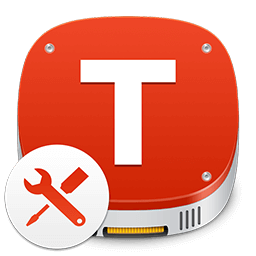
По умолчанию macOS не поддерживает запись в разделы NTFS, отформатированные в Microsoft Windows. Но решение есть. Tuxera NTFS for Mac это коммерческое ПО чтения/записи разделов NTFS для пользователей Mac. Tuxera NTFS for Mac обеспечивает самую высокую скорость передачи данных NTFS для Mac, защищая ваши данные при помощи умного кэширования. Tuxera NTFS for Mac включает Tuxera Disk Manager для легкого форматирования и обслуживания жестких дисков, такие как проверка и ремонт.
- Работает в 32-битном и 64-битном режимах ядра
- Поддержка всех версий NTFS
- Создание разделов NTFS
- Создание образов дисков NTFS
- Проверка и устранение ошибок в разделах NTFS
- Умное кэширование, повышающее производительность чтения/записи
- Автоматическое преобразование имен файлов
- Расширенные атрибуты в исходном формате
- Tuxera NTFS for Mac имеет встроенную служебную программу ntfsfix, проверяющую разделы NTFS на предмет ошибок и устраняющую их.
- После установки драйвер Tuxera NTFS for Mac начинает работать вместо встроенного драйвера и автоматически монтирует подключенные к системе разделы NTFS.
- поддержка macOS High Sierra
- Версия: Tuxera NTFS 2018
- Разработчик: Tuxera
- Системные требования: OS X 10.8 или более поздняя версия, 64-разрядный процессор
- Язык интерфейса: Английский
- Размер: 63.33 MB
- САЙТ РАЗРАБОТЧИКА
Похожие новости
- DeadCore (2014)
- Switch 5.32
- PixelPumper 1.0
- PhotoReflector 1.0.5
- Contacts Journal CRM 1.7.2
- Instabar Pro 1.1
- Toast Titanium Pro 12.1
- Bigasoft Audio Converter 3.7.49.5044 для Mac
- ZOC Terminal 7.22.7
- Total Manager 3.8.0
- Переlator 2.1
- Stringed 2.5
- Barsoom 2.5
- Game Dev Tycoon (2018)
- DMG Architect 1.2
- Ken Follett’s The Pillars of the Earth (2017)
- Readiris Corporate 17.1.0
- Norton 360 21.2.0.38
- Autodesk Alias Surface v2016 для Mac
- TINY METAL (2017)
Источник: macmy.ru